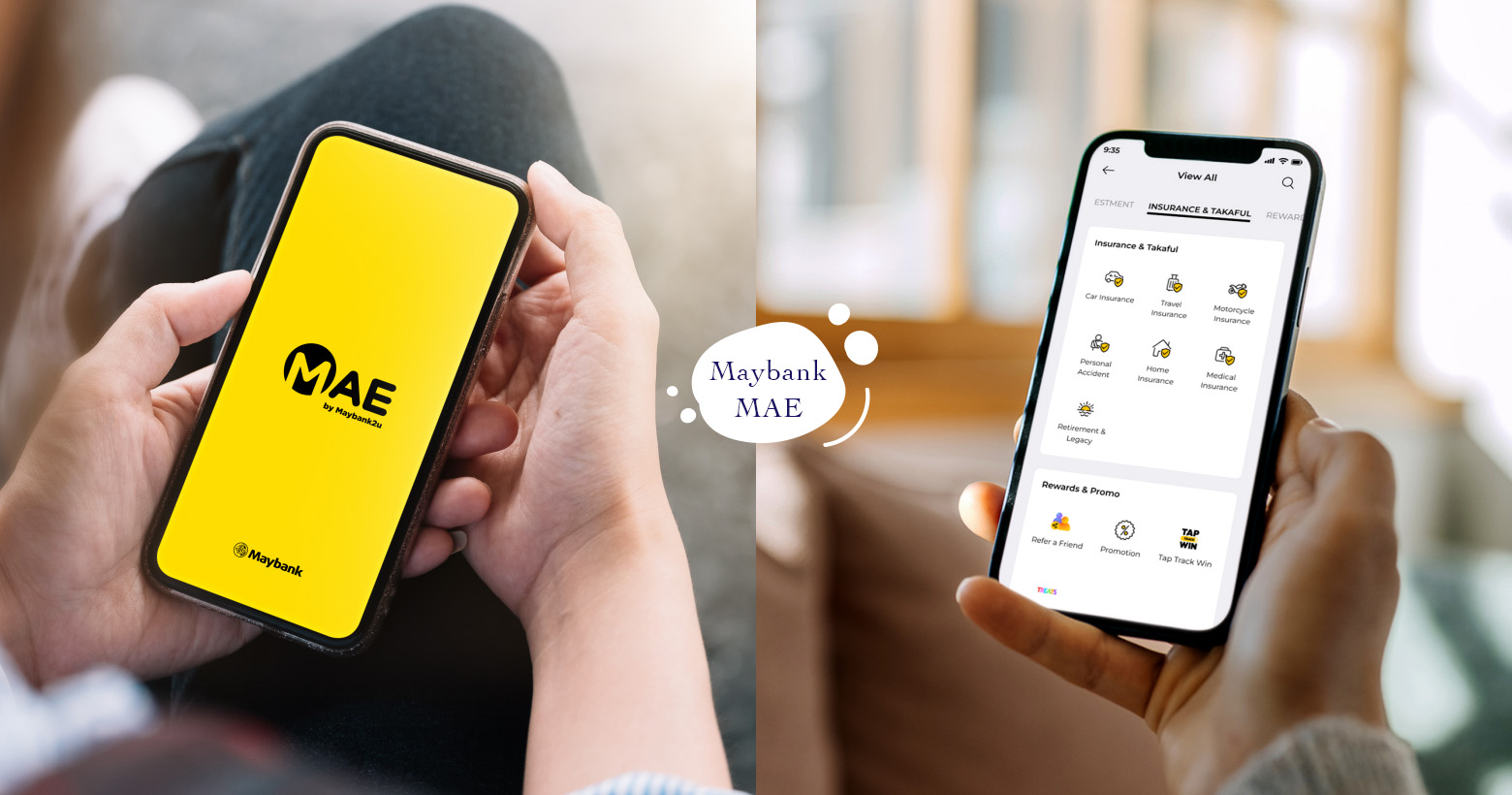iOS14超美iPhone桌面怎么做?编辑手把手「最完整插件教学」,这5个App必载!
撰文编辑 #花不点
iOS14更新后可以使用小插件排列手机桌面,让平时想查看的内容打开荧幕就能看到!编辑使用莫兰迪色系做桌面的搭配,其中包含五种App的教学,让你不管什么风格都能用自己的方式诠释,编辑手把手教你该怎么使用,千万要收藏起来哦!
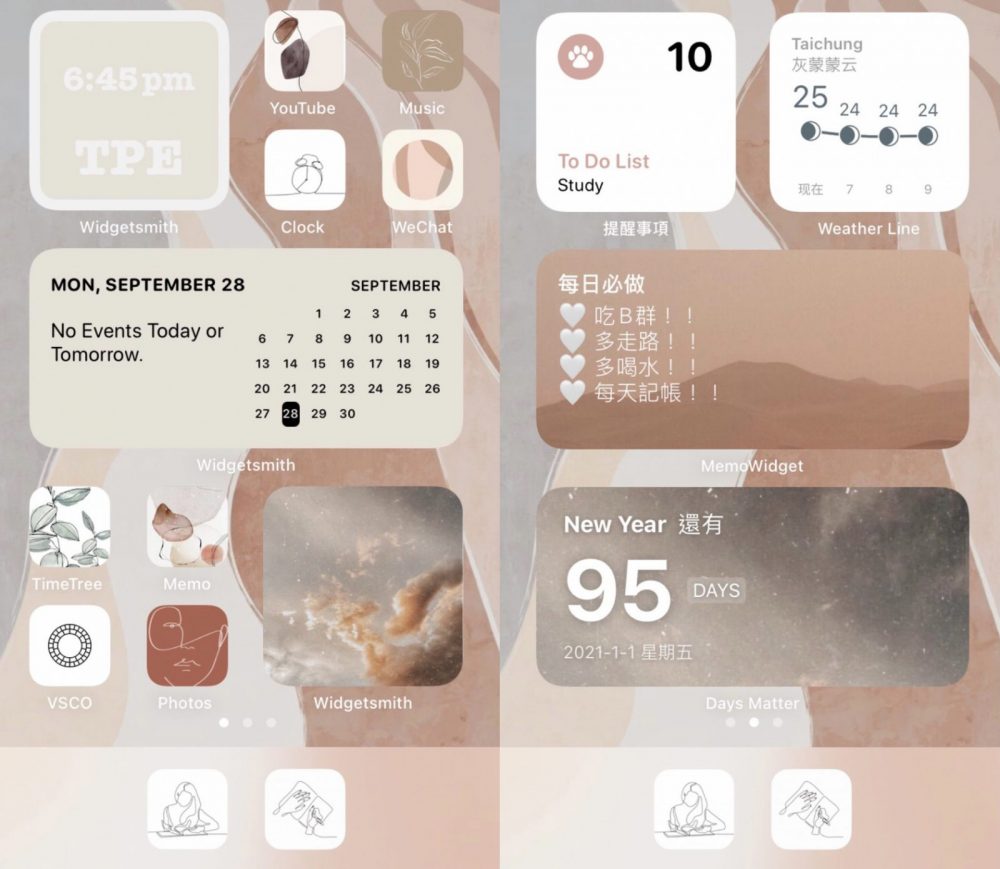
(图片来源:编辑)
其他支援插件的APP当编辑主画面时,右上角的+都可以找到!也可以看看你常用的APP是否推出插件啰!
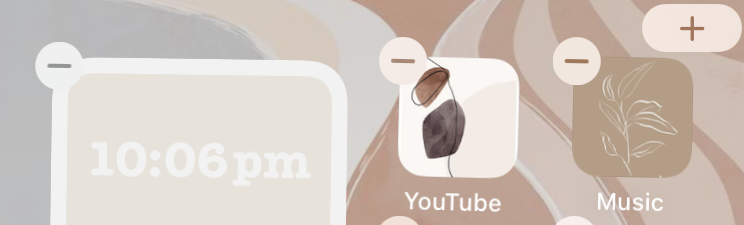
(图片来源:编辑)
目录
1、Widegetsmith
Widegetsmith ☞ 下载点我
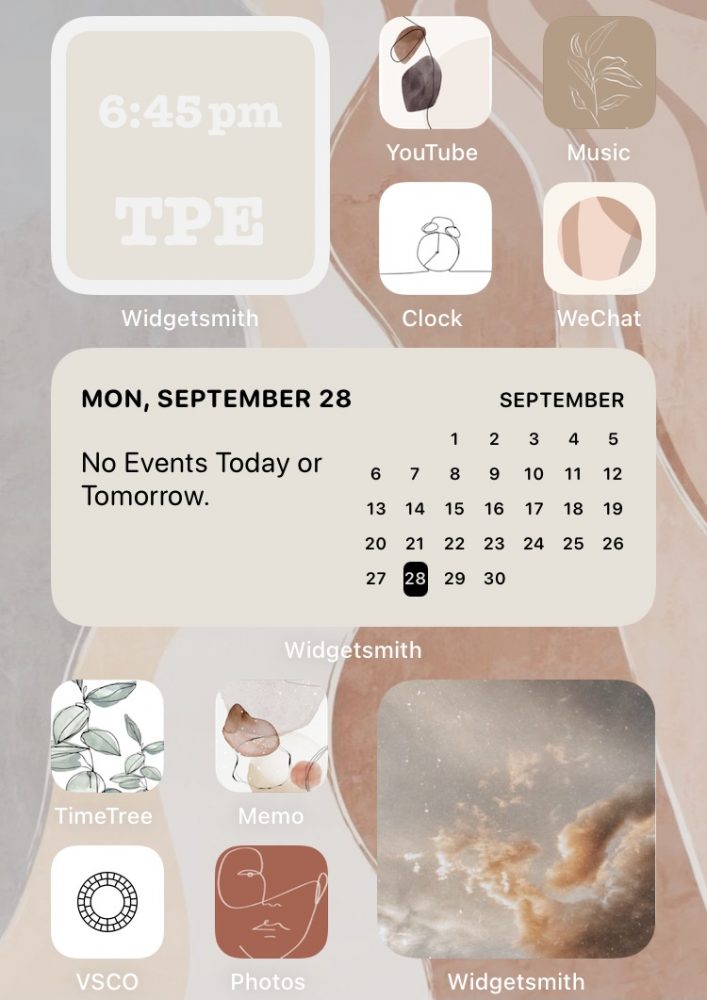
(图片来源:编辑)
常想将家里的毛小孩或喜欢的明星照片放在桌面,利用这款App就可以实现,不但可以放照片,还能放入各种不同的功能,例如时间、日历、行走步数、日出时间!也能更改字型、颜色、框线。
下载程式开启后会出现小、中、大的版型选择,编辑使用小的示范!
(A)普通模板选择(时间、日历、行走步数、日出时间)
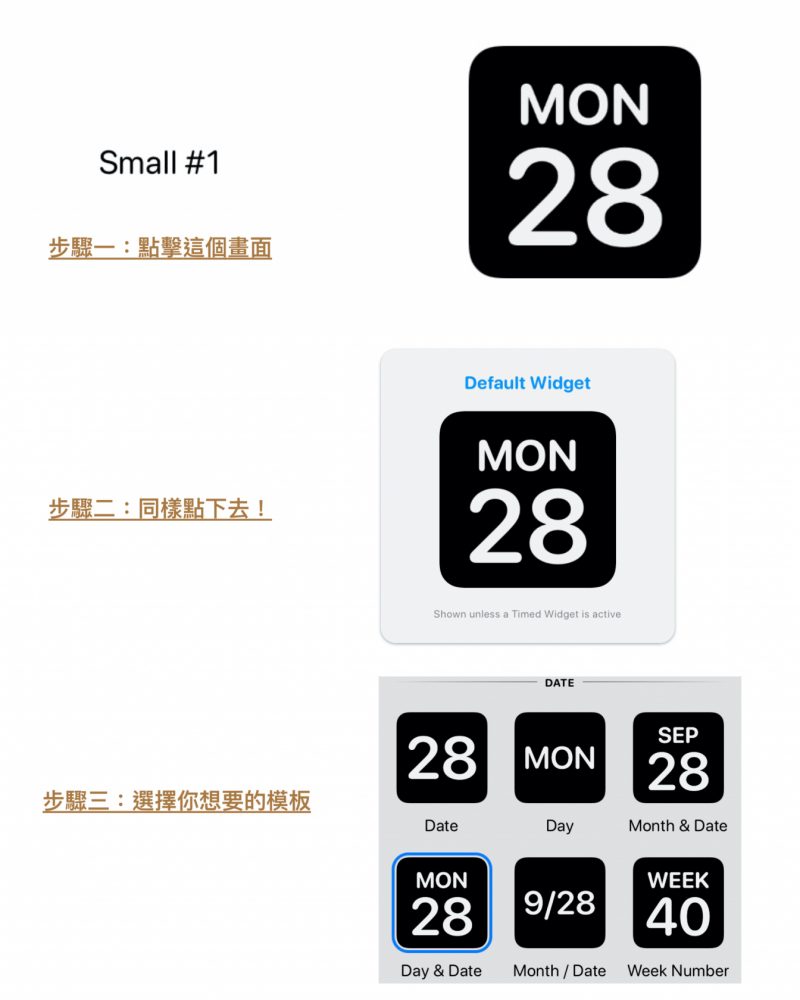
(图片来源:编辑)
(B)加入照片
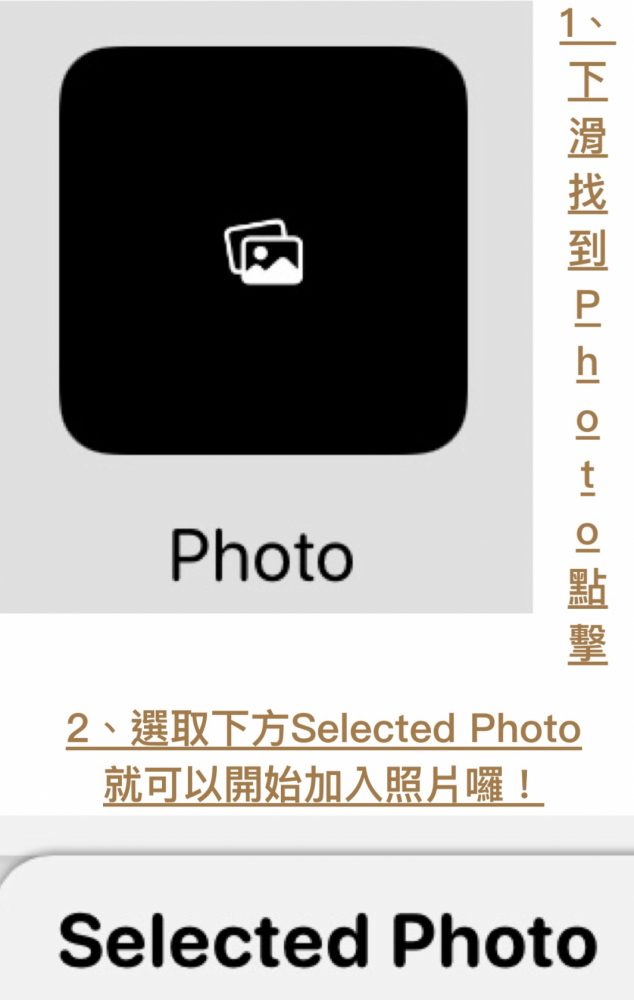
(图片来源:编辑)
(C)更改文字模板
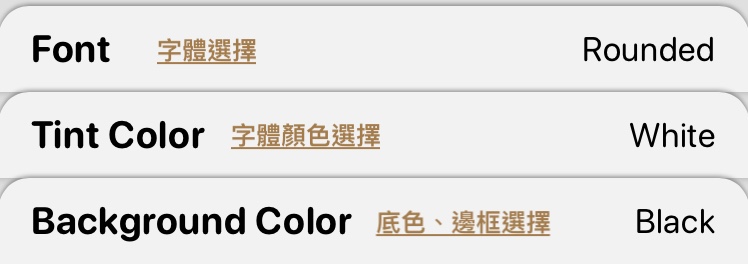
(图片来源:编辑)
2、Weather Line
Weather Line ☞ 下载点我
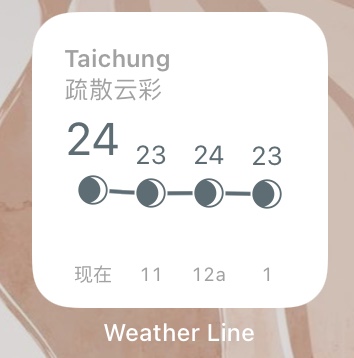
(图片来源:编辑)
Weather Line将天气简化成小图像,让画面更美观!白底灰字的基本模板,也非常适合搭配在各种色系上。
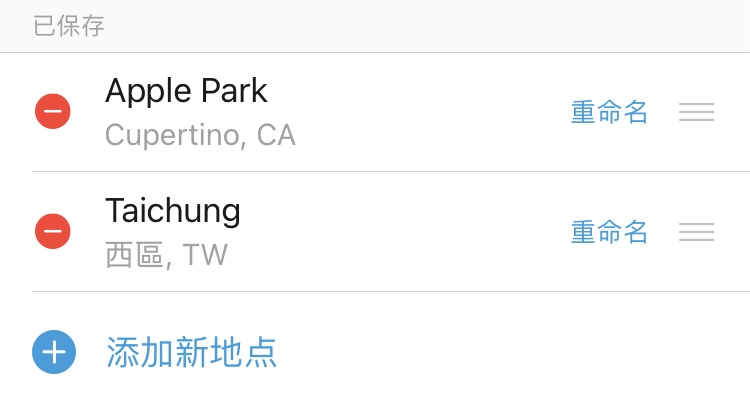
(图片来源:编辑)
进入APP后,可以在左上角的设定里添加新地点,也能为地点重新命名,在插件里就能显示自己设定的地点名字了!
3、MemoWidget
MemoWidget ☞ 下载点我

(图片来源:编辑)
MemoWidget的画面十分简单,记录自己重要事项或当作备忘录使用,可以更改插件背景图片来适应手机桌布。
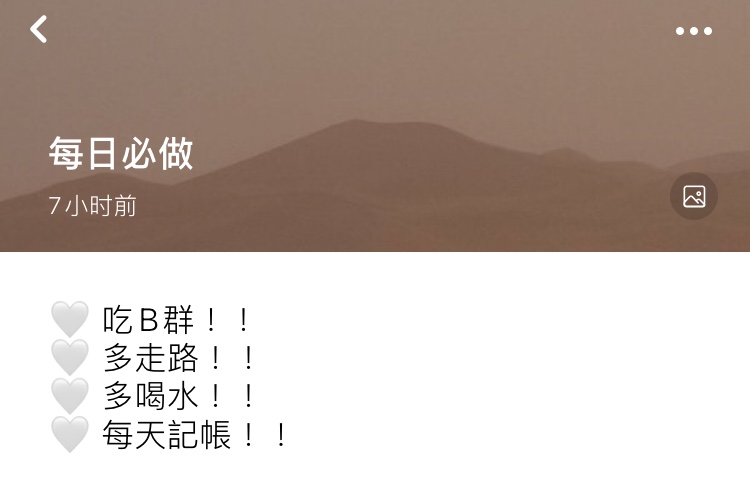
(图片来源:编辑)
在标题右边有小小的图片标示,点击就能更改背景图片,让整体桌面更美观~
4、Day Matter (倒数日)
Day Matter ☞ 下载点我
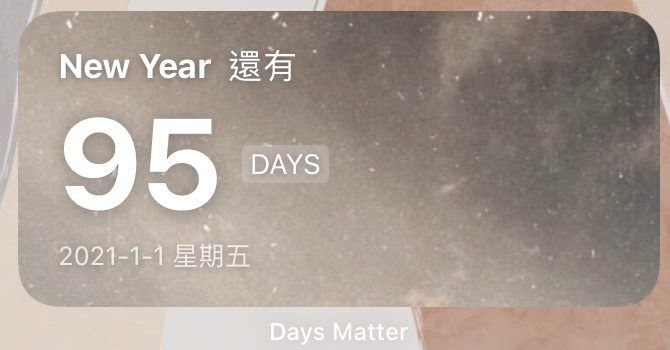
(图片来源:编辑)
编辑长期使用倒数日APP,支援可以放在桌面上的插件实在是一大福音!倒数日里面,可以点击下方图片的标示,选择想要套用的照片来当作背景。
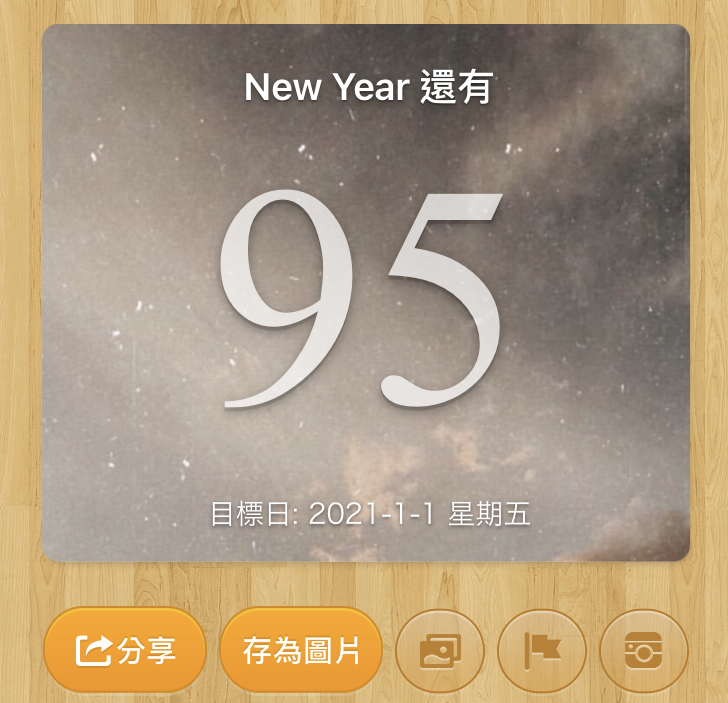
(图片来源:编辑)
小技巧:当背景是素色的,设定一样的背景颜色,就会有背景透明的效果唷!
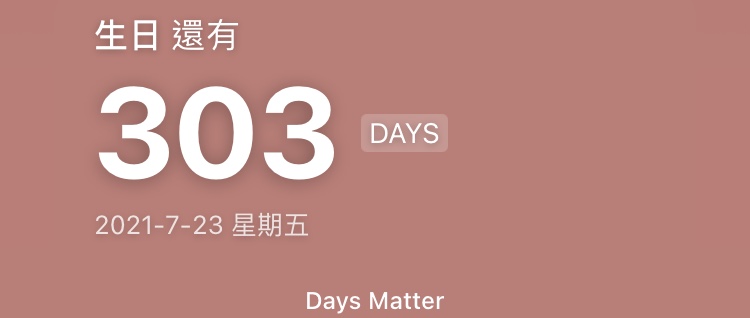
(图片来源:编辑)
5、改变APP图示:捷径(Apple内建软体)
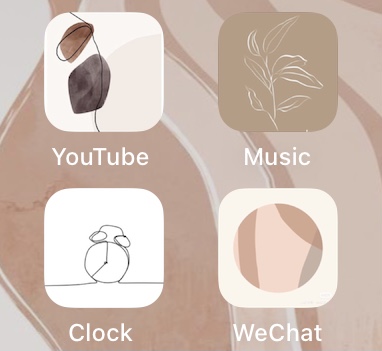
(图片来源:编辑)
iPhone内建的捷径非常强大!能改变APP图示也能自己设定指令,点击时就能自动执行你所设定的动作。
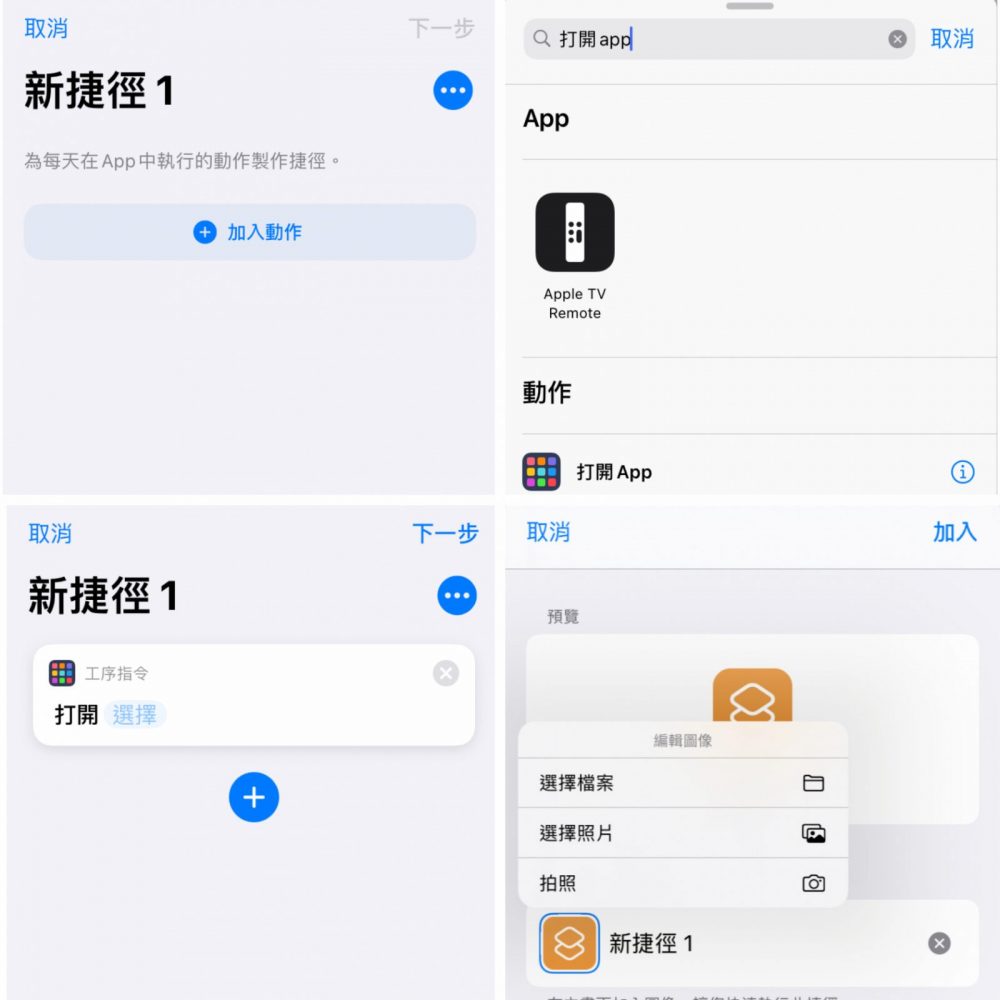
(图片来源:编辑)
只有四步骤!不用紧张,我们一起做!
(A)打开捷径APP,在右上角的+号里加入捷径,接着选择加入动作。
(B)搜寻“打开App”,并在动作的下方选择“打开App”。
(C)在“打开『选择』”,点击选择,选择自己此捷径想开启的程式。
(D)点击右上角的···,按下加入主画面后,即可设定成想要的图片啰!
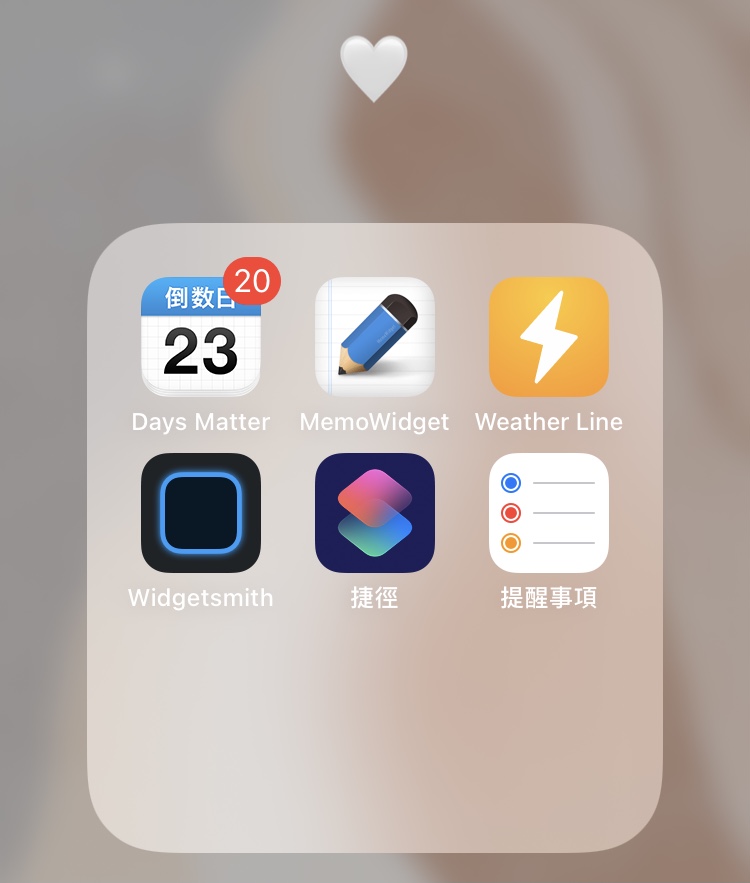
(图片来源:编辑)
今天总共介绍了五个APP小插件!最后补充一个是内建的提醒事项,因为插件与程式内几乎相同,因此编辑就不另外说明,这里提供给大家编辑使用的APP!这是编辑呕心沥血的教学文!如果你喜欢,记得留言分享告诉我唷!
延伸阅读:
看起来更高级!超实用的「iOS14桌面设计」攻略大全,DIY专属自己的手机桌面